功能概述:对图书馆网站首页友情链接栏目中链接网站记录的管理,包括新增链接网站、修改链接网站以及删除链接的网站
l 友情链接栏目说明
l 新增链接网站
l 修改链接网站
l 删除链接网站
l 相关主题
图书馆网站首页说明
参见“系统概述”中“系统组成”相关内容
友情链接栏目说明
友情链接是图书馆网站首页中显示链接的其它网站的栏目,位于网站首页的左侧下方,如图
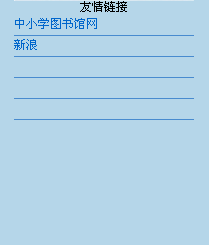
单击链接网站名称后,可进入该链接网站。管理员登录图书馆系统后,可在网页管理模块中的链接管理模块中新增、修改与删除链接网站
新增链接网站
s 功能概述
新增网站首页友情链接栏目中链接的网站记录
s 操作方法
1.进入网页管理——链接管理页面,如图
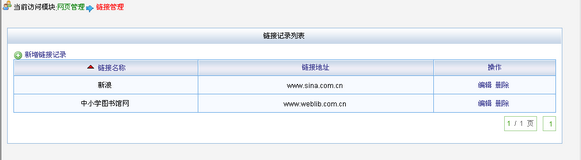
2.单击“新增链接记录”字样,弹出新增表单,如图
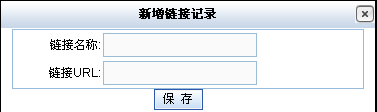
3.在链接名称处输入链接的网站名称,在链接URL处输入链接网站的网址
4.单击“保存”按钮
s 说明
u 在网站首页友情链接栏目中显示的是链接名称
u 如果新增成功后想查看网站首页中显示的内容,可单击页面左上角的“网站首页”字样![]() 进入网站首页,如果想重新回到链接管理页面,则单击网站首页中的“系统首页”字样
进入网站首页,如果想重新回到链接管理页面,则单击网站首页中的“系统首页”字样![]() ,然后再单击网页管理菜单中的链接管理子菜单即可(关于网站首页与系统首页的详细说明可参见“系统概述”中“系统组成”相关内容)
,然后再单击网页管理菜单中的链接管理子菜单即可(关于网站首页与系统首页的详细说明可参见“系统概述”中“系统组成”相关内容)
修改链接网站
s 功能概述
修改网站首页链接管理栏目中链接的网站的名称和网址
s 操作方法
1.进入网页管理——链接管理页面,如图
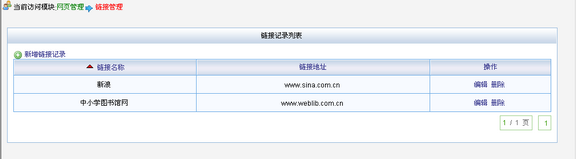
2.单击需要修改的链接网站记录后的“编辑”字样,弹出修改表单
3.在修改表单中修改相关信息后,单击“保存”按钮
s 说明
参见“新增链接网站”中的说明内容
删除链接网站
s 功能概述
删除网站首页友情链接栏目中链接的网站记录
s 操作方法
1.进入网页管理——链接管理页面
2.单击需要删除的链接网站记录后的“删除”字样
3.确认删除
相关主题